5 legjobb MakeMKV alternatíva számítógépeken és laptopokon
Rengeteg DVD-rippelő eszköz van a piacon. Néhányuk nyílt forráskódú és ingyenesen használható, például a MakeMKV. A freeware azonban általában számos hibát tartalmaz, és előfordulhat, hogy a siker aránya nem 100%. Érthető, hogy az emberek óvakodnak a szoftvertől. Ez a cikk a legjobb 5-öt azonosítja a MakeMKV alternatívái ha a DVD-ket nem sikerült bemásolni az ingyenes szoftver segítségével.
Mi az a MakeMKV

A MakeMKV egy nyílt forráskódú projekt, amellyel ingyenesen készíthet MKV videofájlokat Blu-ray-ről és DVD-ről. Más nyílt forráskódú projektekkel ellentétben a fejlesztője továbbra is rendszeresen ad ki frissítéseket, a legújabb pedig 2024 májusában jelenik meg.
- Profik
- DVD-k és Blu-ray-k konvertálása MKV-videókká.
- Az AACS és a BD+ legújabb verziójának visszafejtése.
- Tartsa meg az összes videó- és hangsávot.
- A fejezet információinak és metaadatainak megőrzése.
- Elérhető Windows XP vagy újabb, Mac OS X és Linux rendszereken.
- Hátrányok
- Csak egy kimeneti formátumot támogat.
- A sikerességi arány nem 100%.
- Nem érhető el minden optikai lemezes titkosításhoz.
- Hiányzik a hardveres gyorsítás.
- A kimeneti videók nagyon nagyok.
DVD-másolás a MakeMKV segítségével

1. lépésHelyezzen be egy video DVD-t az optikai meghajtóba.
2. lépésNyissa meg a MakeMKV-t, és válassza ki a lemezt a „Forrás” alatti listából.
3. lépésKattintson az "Open Disc" gombra, válassza ki a kívánt címeket, és állítsa be a "Kimeneti mappát". Ezután nyomja meg a "Make MKV" gombot.
A MakeMKV 5 legjobb alternatívája
Top 1: 4Easysoft DVD Ripper

4Easysoft DVD Ripper az egyik legjobb MakeMKV alternatíva Windows és Mac rendszeren. Szinte mindent biztosít, amire DVD-k és Blu-ray lemezek másolásához szüksége van. Ráadásul a kimeneti minőség lenyűgöző.
- Profik
- Másolja be az összes DVD-t és Blu-ray-t.
- A régiókód és a lemez visszafejtésének megkerülése.
- GPU-gyorsítás felszerelése.
- Szinte az összes videó kimeneti formátum támogatása.
- Használjon mesterséges intelligenciát a videó minőségének javítására.
- Hátrányok
- Eltarthat egy ideig, ha bemásol egy Blu-ray lemezt.
Íme a lépések a DVD PC-re másolásához:
1. lépésFuttassa a MakeMKV legjobb alternatíváját, miután telepítette a számítógépére. Helyezze be a DVD-t a ROM-meghajtóba. Ezután bontsa ki a "DVD betöltése" menüt, válassza a "DVD lemez betöltése" lehetőséget, és válassza ki a lemezt.

2. lépésKattintson az "Összes bemásolása ide" lehetőségre a profil párbeszédpanel megnyitásához. Lépjen a „Videó” fülre, válassza ki a megfelelő formátumot, és válasszon egy előre beállított értéket.

3. lépésKattintson a "Mappa" gombra, ha vissza szeretné állítani a kimeneti mappát. Végül nyomja meg a "Rip All" gombot a DVD digitalizálásának elindításához.

Top 2: Kézifék

A HandBrake a MakeMKV ingyenes alternatívája. Mindkettő nyílt forráskódú projekt. Az előbbi több egyéni lehetőséget, kimeneti formátumot és hasznos funkciókat kínál, bár mindkettő ingyenesen használható. Telepítenie kell a könyvtári fájlokat a különböző bemásolásához típusú DVD-k.
- Profik
- Rip házi DVD-ket.
- Előbeállítások széles választékát kínálja.
- Videokodek, felbontás és egyebek módosítása.
- Elérhető Windows, Mac és Linux rendszereken.
- Hátrányok
- Nem tudja bemásolni a kereskedelmi DVD-ket.
- A beállítás bonyolult.
Top 3: VLC
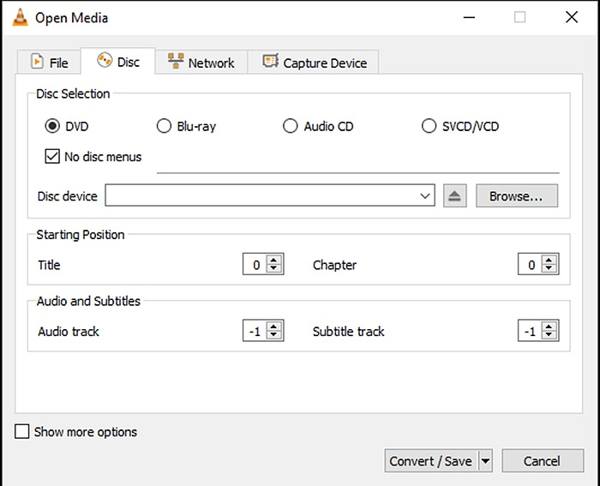
A VLC egy világszerte népszerű nyílt forráskódú médialejátszó. Rengeteg bónusz funkcióval rendelkezik, beleértve a DVD-rippelést. Ez a MakeMKV ingyenes és sokoldalú alternatívája Windows, Mac és Linux rendszeren. Ezért nagyon kényelmes és hatékony DVD-ket rippelni VLC-vel.
- Profik
- Titkosítatlan DVD-k másolása.
- Rögzítsen kereskedelmi DVD-filmeket.
- Testreszabható profilok biztosítása.
- Tartalmazzon egy nagy csomag kodeket.
- Hátrányok
- A kimenet minősége gyenge.
- A DVD bemásolása sokáig tart.
Top 4: Freemake Video Converter
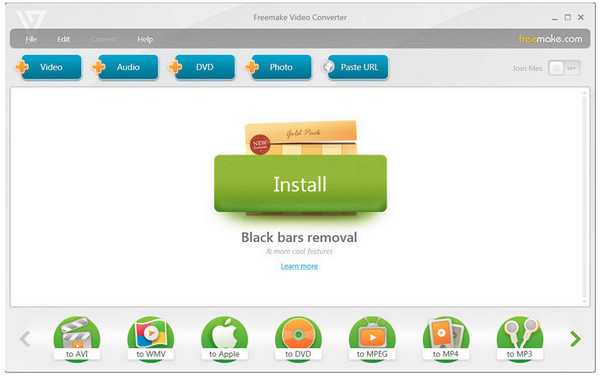
A Freemake Video Converter egy ingyenes MakeMKV alternatíva PC-ken. A főbb videóformátumok mellett lehetővé teszi DVD-videók másolását hordozható eszközökre, például iPhone-okra, Android-telefonokra, Xbox-ra stb.
- Profik
- Könnyen használható.
- A kimeneti profil előre beállított beállításait kínálja.
- Ingyenes és hirdetések nélkül.
- Biztosítson alapvető videószerkesztő eszközöket.
- Hátrányok
- Nem tudja kezelni a kereskedelmi DVD-ket.
- Egyes funkciókat újra és újra aktiválni kell.
Top 5: DVD Shrink
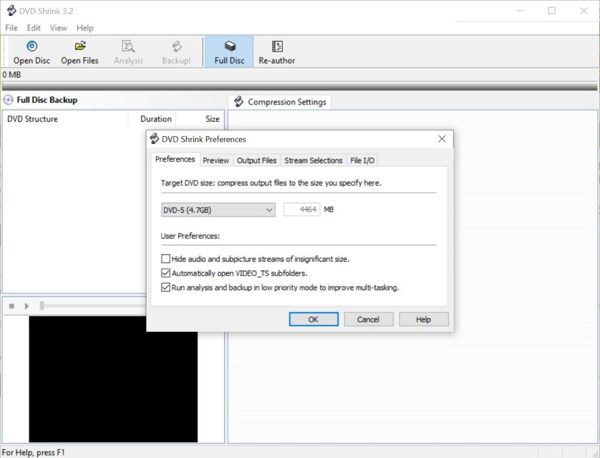
A DVD Shrink egy másik ingyenes alternatívája a MakeMKV-nak a DVD-gyűjtemény számítógépeken történő biztonsági mentésére és digitalizálására. A DVD-filmek digitális fájlokká konvertálásakor nincs szükség további dekódoló beépülő modulokra.
- Profik
- Gyorsan digitalizálja a DVD-filmeket.
- Készítsen biztonsági másolatot és másolatot a DVD-kről.
- DVD filmek előnézete.
- Támogatja az egykattintásos biztonsági mentést.
- Hátrányok
- Más szoftverre van szükség a DVD-k videókká konvertálásához.
- Windows 11 rendszeren nem érhető el.
A MakeMKV Alternative GYIK
-
A MakeMKV még ingyenes?
Igen, a MakeMKV továbbra is ingyenes, amíg a program béta állapotban van.
-
A MakeMKV képes bemásolni a Blu-ray-ket?
Igen, a MakeMKV képes bemásolni az AACS és BD+ által védett Blu-ray lemezeket.
-
A MakeMKV dekódolja?
Igen, képes visszafejteni a Blu-ray lemezeket a LibMMBD használatával.
Következtetés
Ez az útmutató bemutatta az 5 legjobbat a MakeMKV alternatívái. Némelyikük ingyenes, például a HandBrake. Mások jobb kimeneti minőséget biztosítanak, mint pl 4Easysoft DVD Ripper. Áttekintésünk alapján meghozhatja a legjobb döntést. Ha jobb javaslatai vannak vagy egyéb kérdései vannak, kérjük, írja le ezeket a bejegyzés alá.
100% Biztonságos
100% Biztonságos




